
Clubhouse Брызнул на сцену с «Drop-in» Групповыми чатами только. Несколько услуг ввели свои собственные версии этого, включая слабые. Вот как вы можете использовать Slash для быстрого «юдлей» с вашей командой, когда вам нужно больше, чем текст.
Что такое кудлет в расслоении?
Slack Huddle - это похожая концепция клуба и Пространства в Твиттере В том, что на самом деле не формальное время встречи или приглашения. Вся идея состоит в том, что люди могут просто «войти» в голову, когда.
И что на самом деле, на самом деле, когда вы присоединяетесь к одному? Это в значительной степени просто только аудио-чат. Нет возможности показать себя с веб-камерой, но на рабочем столе вы можете поделиться своим экраном. Хадллы предназначены для быстрой, случайных дискуссий.
HUDDLE может быть запущена в любом проливом канале, в том числе прямой обмен сообщениями, если вы хотите засунуть друг с другом. Хаудллы могут иметь до 50 участников. Вы можете использовать юдллы на Провисать для рабочего стола С iPhone С артикул , а также Андроид Отказ
СВЯЗАННЫЕ С: Что такое пробелы в Твиттере, и это отличается от Clubhouse?
Как использовать слабые юдллы
Вы можете использовать юристы либо в расслаивании на рабочем столе или в мобильной версии провисания. На рабочем столе вы также можете поделиться своим экраном.
Слабые юдллы на рабочем столе
Сначала открыть Расслабиться На вашем компьютере Windows, Mac или Linux. Перейдите к каналу или человеку с тем, с кем вы хотите скрыться.
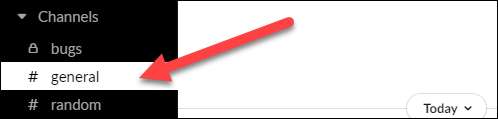
Если вы можете HUDDLE в канале, вы увидите значок в нижней части боковой панели. Нажмите значок наушников, чтобы начать huddle. Это также то, как вы можете присоединиться к Huddle.
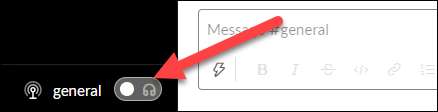
Вы сейчас в кудне. Когда другие люди присоединяются, вы увидите, сколько людей в юндле, и кто говорит. Вы автоматически отключаетесь, когда никто не находится в huddle.
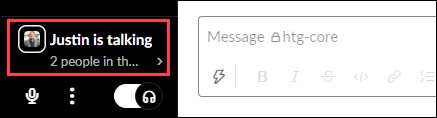
Есть пара вещей, которые вы можете сделать с опытом работы на рабочем столе. Во-первых, живые подписи показывают, что говорят люди в тексте. Нажмите на область Huddle, а затем значок меню трехтот.
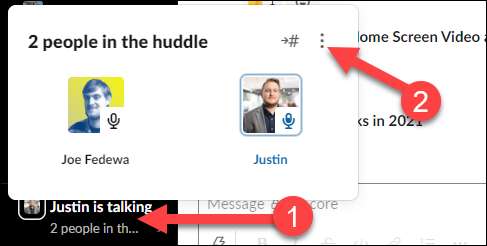
Затем нажмите «Включить подписи».
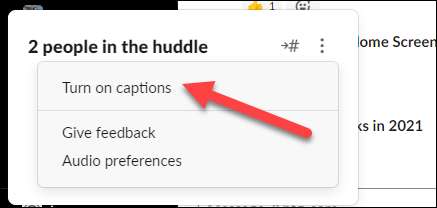
Небольшое окно появится и покажет разговор в тексте. Голос к тексту не супер точен, но это тем не менее.
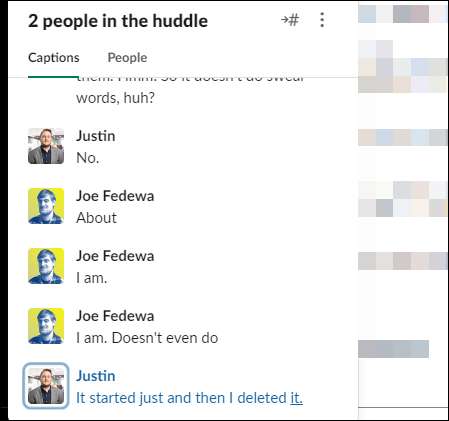
Другая вещь, которую вы можете сделать с HUDDLES на рабочем столе, поделитесь своим экраном. Нажмите на значок меню «Трехточе» под областью HUDLE и выберите «Экран обмена ресурсами». Вы сможете выбрать весь экран или конкретные окна.
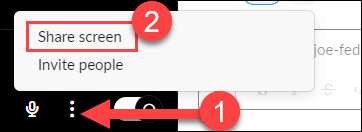
Чтобы покинуть HUDDLE, просто снова щелкните значок наушников.
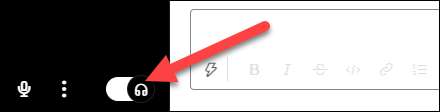
СВЯЗАННЫЕ С: Как включить двухфакторную аутентификацию в провисании
Слабые юдллы на мобильном
Использовать юбиты на мобильном телефоне, первый открытый Расслабиться На вашем iPhone, iPad или Android-устройстве. Перейдите к каналу или человеку, с которым вы хотите скрыться и коснитесь значка антенны в правом верхнем углу. Если в настоящее время происходит HUDDLE, значок будет выделен синим цветом.

Окно Huddle откроется, и вы будете приглушены по умолчанию, когда никто не присоединился. Вы увидите кнопку «MUTE / MUMUTE» свой микрофон и «пригласить» людей.
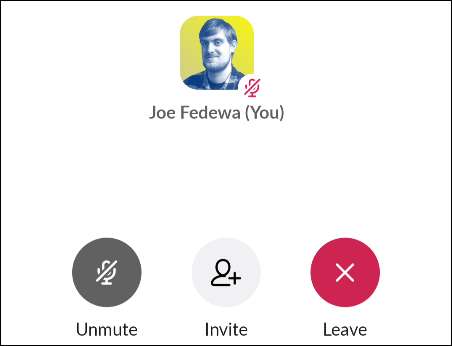
Там не так много, вы можете сделать с мобильными юдлами. Нет никаких живых подписи или функций обмена экранами. Чтобы покинуть Хадл, просто нажмите кнопку «Оставить».
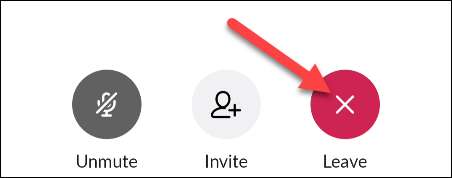
Переключение между компьютером и телефоном
Что делать, если вы на вашем компьютере, и вы хотите переключиться на свой телефон? Нажмите значок антенны, который будет синим, чтобы обозначить HUDDLE - в мобильном приложении.
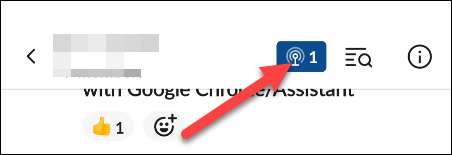
Вы увидите небольшой значок компьютера на фотографии вашего профиля, который показывает, что вы в HUDDLE на своем компьютере. Нажмите «Присоединяйтесь к здесь», чтобы перейти на телефон.
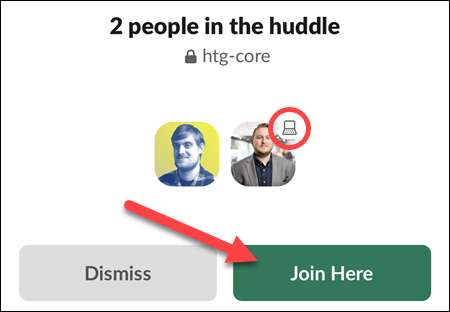
SLIC справится с всем и выключим вас на Hyddle на вашем телефоне. То же самое работает в обратном направлении, просто присоединяйтесь к HUDDLE, как правило, на ваш компьютер, и ваш телефон будет удален.
HUDDLES - это нефте-функция для импровизированных встреч, которые не нуждаются в формальных планировании и приглашений. Подумайте об этом, как открыть дверь в свой офис, чтобы кто-нибудь пришел и сказать «Привет».
СВЯЗАННЫЕ С: Как остановить слабые уведомления на выходных





